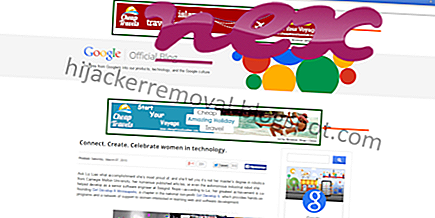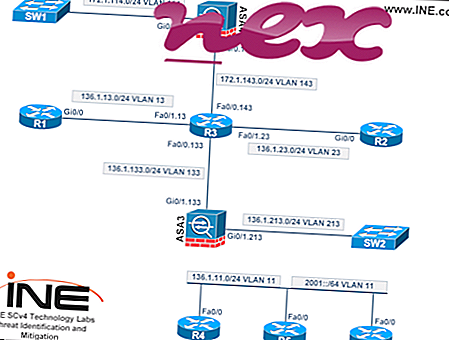Le processus appelé Updater appartient au logiciel VaudiX de unknown.
Description: vaudiX.exe n'est pas essentiel à Windows et causera souvent des problèmes. VaudiX.exe se trouve dans un dossier répertorié dans la variable d'environnement Windows% PATH% — dans la plupart des cas C: \ . Les tailles de fichier connues sous Windows 10/8/7 / XP sont de 348 160 octets (50% de toutes les occurrences) ou 233 472 octets.
Il n'y a aucune information sur l'auteur du fichier. Le programme n'a pas de fenêtre visible. Le fichier n'est pas un fichier système Windows. Par conséquent, la cote de sécurité technique est dangereuse à 52% .
Important: Vous devriez vérifier le processus VaudiX.exe sur votre PC pour voir si elle est une menace. Si Updater a modifié le moteur de recherche de votre navigateur et démarre la page, vous pouvez récupérer les paramètres par défaut de votre navigateur comme suit:
Réinitialiser les paramètres de navigateur par défaut pour Internet-Explorer ▾
- Dans Internet Explorer, appuyez sur la combinaison de touches Alt + X pour ouvrir le menu Outils .
- Cliquez sur Options Internet .
- Cliquez sur l'onglet Avancé .
- Cliquez sur le bouton Réinitialiser ....
- Activez l'option Supprimer les paramètres personnels .
- Copiez chrome: // settings / resetProfileSettings dans la barre d'adresse de votre navigateur Chrome.
- Cliquez sur Réinitialiser .
- Copiez about: support dans la barre d'adresse de votre navigateur Firefox.
- Cliquez sur Actualiser Firefox .
Les programmes suivants se sont également révélés utiles pour une analyse plus approfondie: Un Security Task Manager examine le processus VaudiX actif sur votre ordinateur et vous indique clairement ce qu'il fait. L'outil anti-malware bien connu de Malwarebytes B vous indique si le VaudiX.exe sur votre ordinateur affiche des publicités gênantes, ce qui le ralentit. Ce type de programme publicitaire indésirable n'est pas considéré par certains logiciels antivirus comme un virus et n'est donc pas marqué pour le nettoyage.
Un ordinateur propre et bien rangé est la condition essentielle pour éviter les problèmes de PC. Cela signifie exécuter une analyse des logiciels malveillants, nettoyer votre disque dur à l'aide de 1 cleanmgr et 2 sfc / scannow, 3 désinstaller les programmes dont vous n'avez plus besoin, vérifier les programmes de démarrage automatique (à l'aide de 4 msconfig) et activer la mise à jour automatique de Windows 5. N'oubliez pas d'effectuer des sauvegardes périodiques ou au moins de définir des points de restauration.
Si vous rencontrez un problème réel, essayez de vous rappeler la dernière chose que vous avez faite ou la dernière chose que vous avez installée avant que le problème n'apparaisse pour la première fois. Utilisez la commande 6 resmon pour identifier les processus à l'origine de votre problème. Même pour les problèmes graves, plutôt que de réinstaller Windows, il vaut mieux réparer votre installation ou, pour Windows 8 et versions ultérieures, exécuter la commande 7 DISM.exe / Online / Cleanup-image / Restorehealth. Cela vous permet de réparer le système d'exploitation sans perdre de données.
fliptoast.exe fsav32.exe cpu1.exe VaudiX.exe printer.exe adusermon.exe tbuto1.dll dripkix.exe br040286.exe spuninst.exe rgsender.exe